怎么快速去除Excel表格中的空格
本文旨在阐述快速删除Excel工作表中多余空格的高效方法。
1、 首先打开Excel,新建一个表格,如图所示。
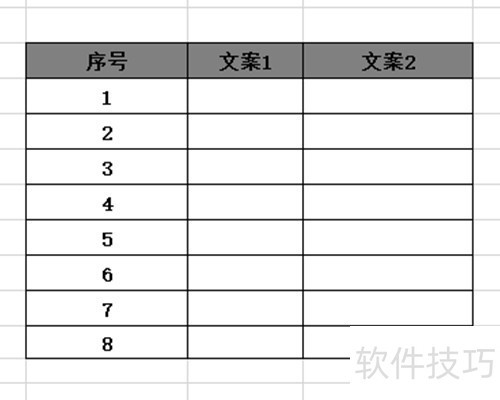
2、 为了演示效果,我在文案中加了许多空格,如图所示。
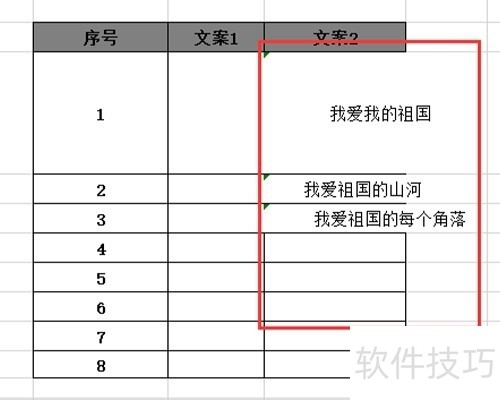
3、 然后“Ctrl+F”查找窗口,点击替换,如图所示。
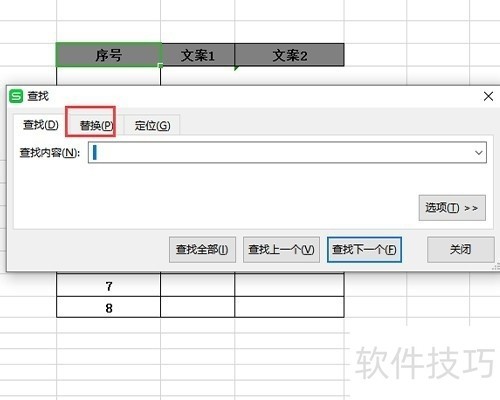
4、 然后在“查找内容”栏填写“空格”,如图所示。
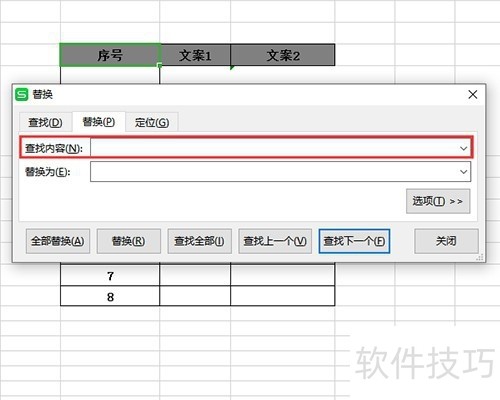
5、 然后“替换”栏不需要填写,直接点击“全部替换”,如图所示。
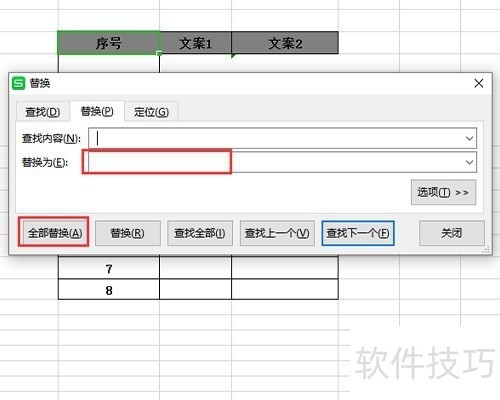
文章标题:怎么快速去除Excel表格中的空格
文章链接://www.hpwebtech.com/jiqiao/169082.html
为给用户提供更多有价值信息,ZOL下载站整理发布,如果有侵权请联系删除,转载请保留出处。
相关软件推荐
其他类似技巧
- 2024-07-03 18:29:02excel如何编辑方案内容
- 2024-07-03 18:28:02Excel中如何加载“数据分析”功能选项
- 2024-07-03 18:27:02excel如何显示方案内容
- 2024-07-03 18:26:01Excel、WPS表格怎么插入圆形、红绿灯等图标?
- 2024-07-03 18:25:01excel技巧:同一个表格中如何让字上下分开?
- 2024-07-03 18:24:02Excel 2007隐藏列的三种方法
- 2024-07-03 18:23:02excel怎么让批注内的文字竖向垂直排列
- 2024-07-03 18:22:01如何进行有条件的求和?
- 2024-07-03 18:21:02Excel隐藏显示功能区和隐藏显示标题栏
- 2024-07-03 18:20:02excel怎么在注释或批注内插入图片
Microsoft Office Excel2007软件简介
excel2007是2007版的Microsoft Office中的重要模块组件,Excel2007可以在电脑上编写电子表格,是最好用的办公软件,可以满足用户对表格的自定义编辑,还具有强大的图形功能,功能全面。zol提供excel2007官方版下载。excel2007具有强大插件平台支持,免费提供海量在线存储空间及wps文字文档模板,支持阅读和输出PDF文件,全... 详细介绍»









